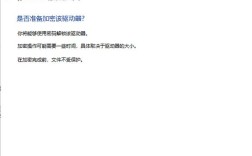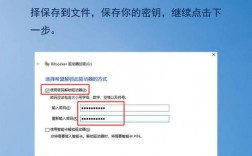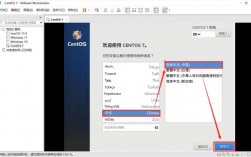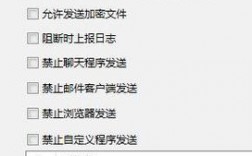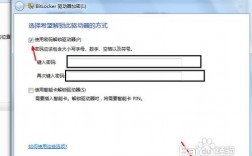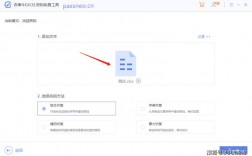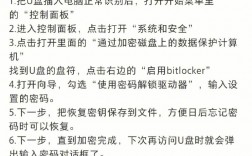压缩包加密方法
WinRAR加密
1、手动输入密码:
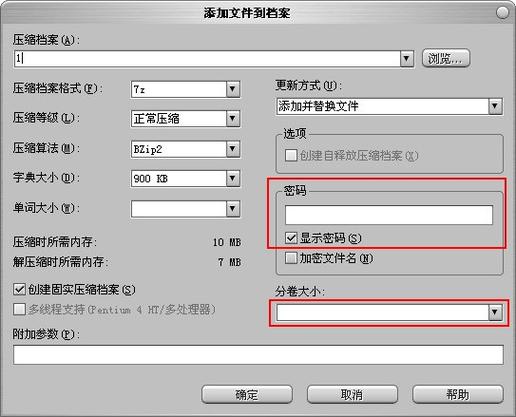
打开WinRAR软件,选择需要压缩的文件或文件夹。
点击“添加到压缩文件”选项。
在弹出的窗口中,切换到“常规”选项卡,然后点击“设置密码”。
在弹出的对话框中,输入并确认密码,然后点击“确定”。
2、自动加密:
打开WinRAR软件,点击“选项”菜单,然后选择“设置”。
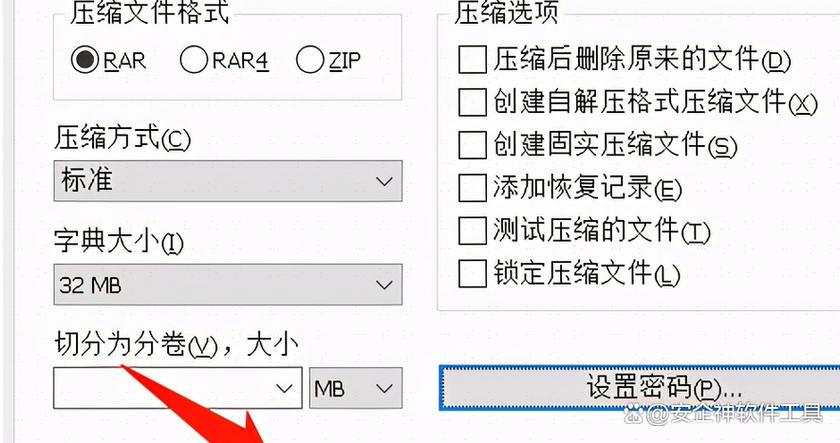
在设置界面中,切换到“压缩”选项卡,点击“创建默认配置”。
在弹出的窗口中,再次点击“设置密码”。
输入并确认密码,然后点击“确定”。
这样设置后,每次使用WinRAR压缩文件时,都会自动应用该密码。
3、整理密码:
打开WinRAR软件,点击“选项”菜单,然后选择“设置”。
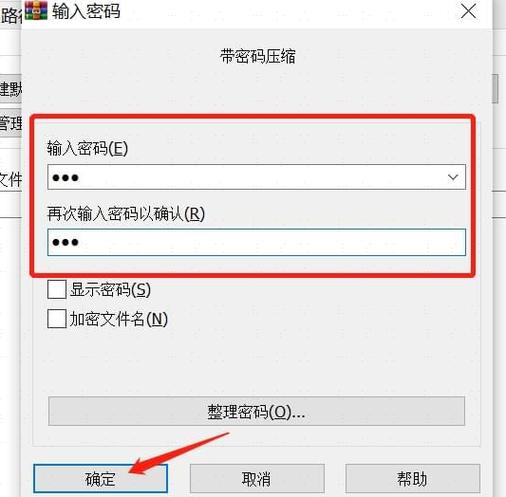
在设置界面中,切换到“压缩”选项卡,点击“创建默认配置”。
在弹出的窗口中,点击“整理密码”。
在整理密码窗口中,可以添加多个密码,并在压缩时选择想要使用的密码。
7Zip加密
1、安装与准备:
下载并安装7Zip软件。
2、设置密码:
右键点击需要压缩的文件或文件夹,选择“7Zip” > “添加到压缩档案”。
在弹出的窗口中,切换到“加密”选项卡。
输入并确认密码,然后点击“确定”。
注意事项
1、密码强度:确保密码足够复杂,包含大小写字母、数字和特殊字符,以提高安全性。
2、备份密码:由于忘记密码将导致无法解压文件,因此务必妥善保管好密码。
3、加密文件名:在WinRAR中,可以选择加密文件名,这样即使别人知道密码,也无法看到压缩包内的文件名。
相关问答FAQs
1、如何删除压缩包的密码?
对于WinRAR压缩包,如果使用的是7Zip软件且没有提供删除密码的功能,可以尝试将压缩包解压后再重新压缩为不带密码的新压缩包,对于WinRAR软件,可以在设置中清除默认密码来实现。
2、忘记压缩包密码怎么办?
如果忘记了压缩包密码,可以尝试使用密码恢复工具来找回密码,但成功率并不保证,建议在设置密码时妥善保管好密码。
通过以上步骤和注意事项,您可以有效地为压缩包设置加密,保护重要文件的安全,也请记得妥善保管好密码,以免造成不必要的麻烦。